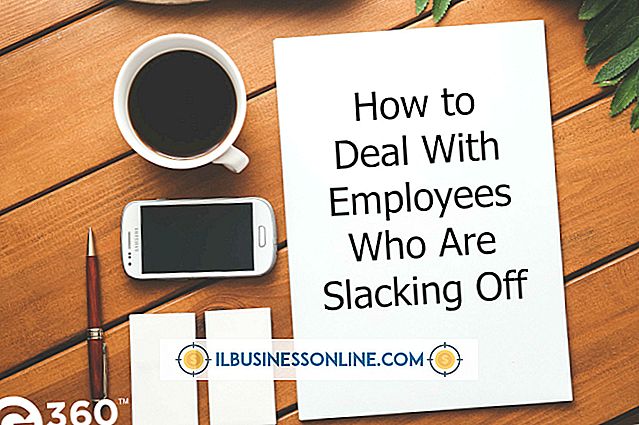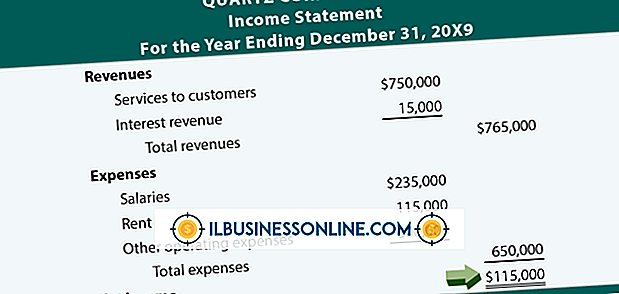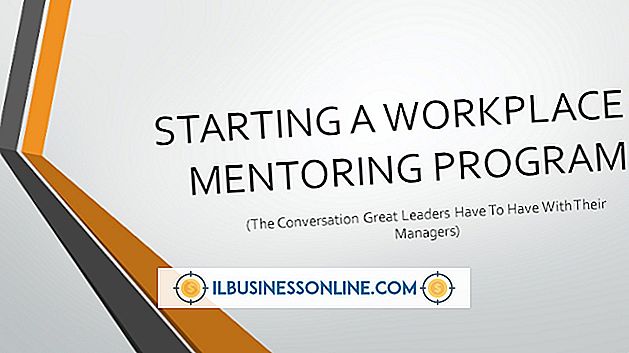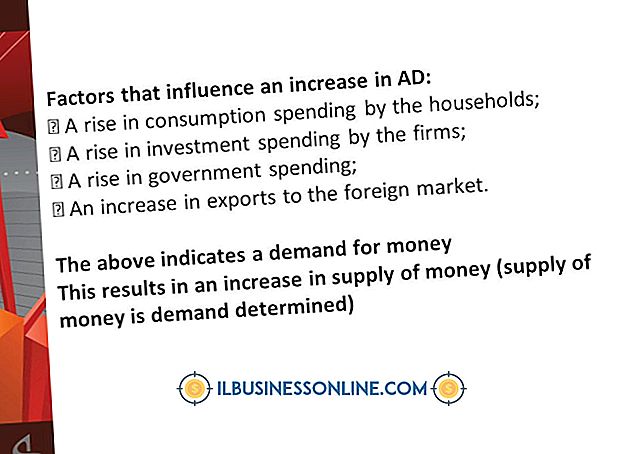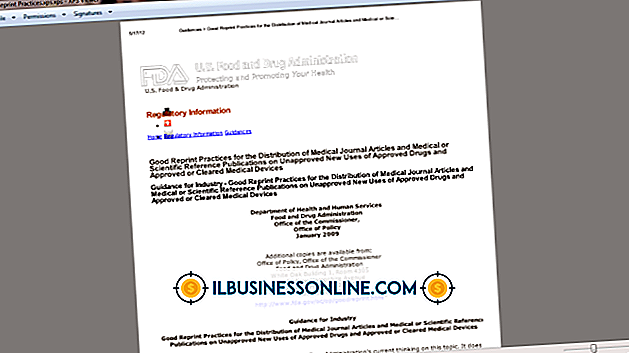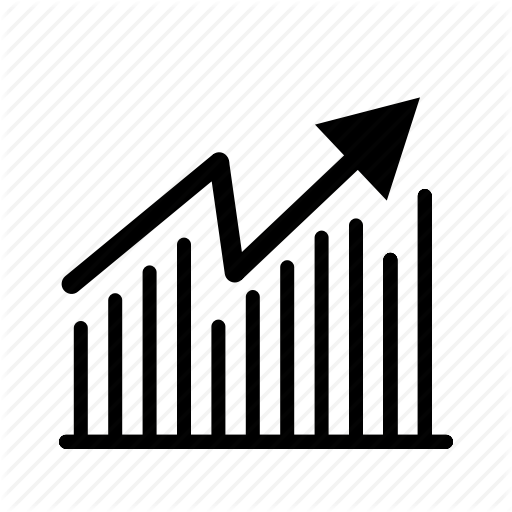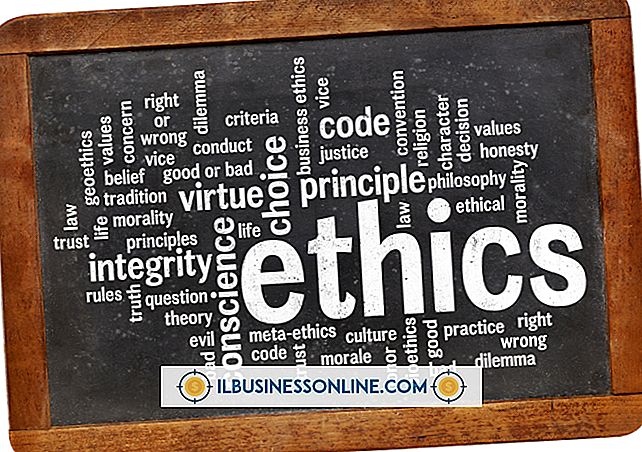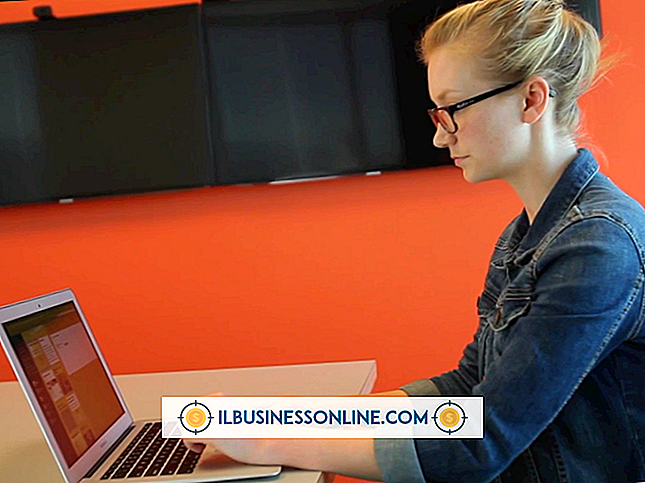Sådan ændres baggrundsfarven i en Microsoft Publisher Label

Brug af Microsoft Publisher giver dig mulighed for at oprette mange typer etiketter. Du kan udføre mail-sammenlægninger for at sende nyhedsbreve til kunder, udskrive medarbejderadresse-etiketter til lønningsliste eller lave brugerdefinerede ark til returadresse-etiketter til din virksomhed. En måde at tilpasse etiketter på er ved at tilføje en iøjnefaldende baggrundsfarve til dem. Du kan ændre farven på hele siden ved hjælp af en solid farve, en gradient eller endda et billede ved hjælp af Publisher's Page Background-funktionen.
1.
Start Publisher og åbn den publikation, der indeholder etiketter. Vælg fanen "Side Design". Klik på "Baggrund" i siden Baggrundsgruppe.
2.
Vælg en solid eller gradient baggrund i en af de farver, der er tilgængelige i det valgte farveskema eller vælg "Flere baggrunde" for at vælge en anden mulighed.
3.
Klik på fanen "Gradient" i feltet Fyld effekter for at anvende en forudindstillet eller brugerdefineret gradient. Vælg fanen "Textur" for at anvende en struktureret baggrund. Vælg fanen "Mønster" og vælg et mønster såvel som farveindstillinger, eller vælg fanen "Billede", hvis du vil uploade et billede, der skal bruges som baggrund for dine etiketter.
4.
Klik på "OK" for at anvende den baggrundsfarve, du valgte. Tryk på "Ctrl-S" for at gemme ændringerne. Tryk på "Ctrl-P" for at se, hvordan dine etiketter vises, når de udskrives.
Tips
- Sørg for, at farven ikke forstyrrer etiketternes læsbarhed. Hvis farven er mørk eller mættet, skal du overveje hvidtekst eller en komplementær farve, og overvej at gøre teksten fed og skitseret.
- Hvis du planlægger at udskrive mange etiketter med baggrundsfarven, skal du overveje at købe farvet papir i stedet for at spare på blæk.